La tecnología se ha convertido en una parte tan integral de nuestras vidas que en realidad puede ser abrumador mantenerse al día con todo. Sí, tenemos un calendario, correo electrónico y una forma constante de comunicación con nosotros en todo momento, pero eso no significa que podamos estar al día con cada tarea, cumpleaños, aniversario o reunión en nuestra agenda.
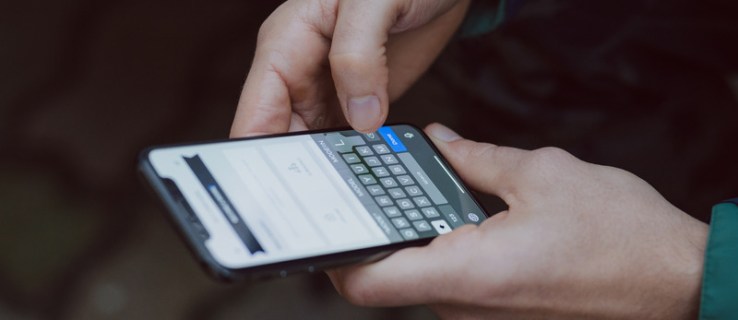
Con la nueva tecnología lanzada todos los días, sería bueno si pudiera configurar una cosa y olvidarla. Afortunadamente, programar sus mensajes de texto es una opción para los usuarios de las plataformas Android e iOS. Aunque Android lo hace mucho más simple que iOS, cubriremos estas opciones en este artículo.
Ya sea que desee programar un mensaje para enviar cada año en el cumpleaños de alguien, o si desea dormir mientras su jefe cree que está trabajando, es una función útil que puede beneficiarlo enormemente.
Hemos podido programar correos electrónicos durante años en Outlook, por lo que es correcto que también podamos programar un mensaje de texto. Siga leyendo para encontrar la solución perfecta para sus necesidades de mensajes de texto.
Tabla de contenido
Cómo programar un mensaje de texto en iPhone
Desafortunadamente, Apple no tiene una función de programación nativa en su iOS. Según algunos desarrolladores de aplicaciones, Apple en realidad restringe la función por completo. Puede programar un SMS, pero la aplicación solo le recordará que lo envíe a una hora determinada. Tenemos algunas aplicaciones y soluciones alternativas que lo ayudarán a enviar su mensaje de texto a una hora programada, solo tenga en cuenta que en realidad deberá presionar el botón «Enviar» para hacerlo.
Programar mensajes de texto con Moxy Messenger en iOS/iPhone
La aplicación Moxy Messenger para iPhone se puede descargar gratis desde la App Store y ofrece una tonelada de características interesantes. Desde programar un mensaje de texto con archivos adjuntos hasta programar un correo electrónico o un mensaje de redes sociales, esta aplicación «casi» lo tiene todo.
Instale la aplicación desde App Store y toque «Permitir» para que pueda acceder a sus contactos. Una vez que haya hecho esto, simplemente agregue el contacto o el número de teléfono en el cuadro de designación, programe el envío de su mensaje e incluya el mensaje que está enviando.













Siempre que tenga las notificaciones activadas para Moxy Messenger, recibirá una alerta que le informará que es hora de enviar el mensaje. Abra la aplicación, haga los ajustes necesarios y envíela. ¡Es así de simple!
Uso de atajos de Siri
iOS tiene una aplicación única de ‘Accesos directos’ que puede ayudarlo con la automatización. La idea detrás de esto es que puedes decirle a Siri que envíe un mensaje en particular a alguien y configurarlo de antemano. Desafortunadamente, aún deberá iniciar la acción en el momento en que esté listo para enviarlo y lleva más tiempo configurarlo (según nuestras pruebas) que simplemente pedirle a Siri que le recuerde enviar un mensaje de texto a un tiempo en particular
Hay algunos accesos directos de terceros que puede agregar, pero primero debe ir a Configuración en su iPhone y buscar el submenú Accesos directos. A partir de ahí, deberá activar la opción para confiar en accesos directos desconocidos.

Una vez que haya agregado el atajo de programación de su elección, regrese a la aplicación Atajos (disponible para descargar desde App Store si aún no está disponible en su teléfono) y agréguelo a sus atajos de Siri.
Como se indicó anteriormente, incluso con esto agregado, deberá iniciar el mensaje antes de que se envíe.
Cómo programar un mensaje de texto en Android
Android es un sistema operativo tan ampliamente utilizado que en realidad depende de los fabricantes incluir la función de programar texto. Samsung, por ejemplo, ofrece la función de forma nativa, mientras que Google Pixel no.
Según el modelo de teléfono que esté usando, deberá usar una aplicación de mensajes de texto de terceros para programar un mensaje de texto. Android hace que esto sea un poco más simple que iOS, así que revisemos algunas aplicaciones que puede usar para habilitar esta función.
Tenga en cuenta que algunas de estas aplicaciones deberán ser la aplicación de mensajería predeterminada en su teléfono, puede asignar esto en la Configuración.
Textra
Textra es una aplicación de mensajería gratuita que brinda a los usuarios más funciones y opciones de personalización que la mayoría de las aplicaciones de mensajería nativas. Puede descargarlo directamente desde Google Play Store y asignarlo como su aplicación de mensajería predeterminada.

Todo lo que necesita hacer una vez que haya instalado Textra y configurado como la aplicación predeterminada es hacer clic en el ícono del temporizador en la parte inferior, establecer su fecha y hora, escribir su mensaje y hacer clic en el ícono de la flecha para enviar.
Si elige editarlo o eliminarlo, simplemente toque el ícono del temporizador que aparece junto a su texto para eliminar, copiar o editar su mensaje.
Hazlo después
Do It Later es una excelente aplicación que está disponible de forma gratuita en Google Play Store y vale la pena usarla incluso si su teléfono tiene una función de programación nativa. Lo que realmente nos gusta de esta aplicación es que no tiene que asignarla como su aplicación de mensajería predeterminada como Textra y otros servicios de mensajería de terceros.
No solo eso, sino que también puede programar correos electrónicos y otras formas de comunicación que le brindan una experiencia de aplicación todo en uno.
Para programar mensajes, descargue la aplicación, ábrala y toque el ícono más «+» en la esquina inferior derecha. A continuación, escriba el nombre del contacto, el mensaje que está enviando y seleccione la hora a la que desea enviarlo.

Do It Later tiene algunos anuncios, pero no tantos como para que no pueda operar la aplicación con soltura. También necesitará acceso a su aplicación de mensajes de texto, contactos y aplicación de llamadas.
Otras características interesantes incluyen la opción de aprobar el mensaje antes de que la aplicación envíe su texto (lo cual es excelente si tiene algo en mente pero quiere pensarlo antes de enviarlo) y una notificación enviada. Con todo, esta es una solución bastante decente para programar mensajes de texto si no le importan algunos anuncios.
Cómo programar un mensaje de texto con teléfonos Samsung
Si usa un teléfono Samsung Galaxy reciente, la interfaz de usuario TouchWiz que viene instalada tiene la capacidad de programar SMS incorporados. Es una pequeña herramienta que te permite programar automáticamente un mensaje de texto para enviarlo más tarde desde la aplicación de mensajes de texto.
Por lo general, el bloatware y las superposiciones agrupadas son una molestia y se envían rápidamente a la basura. Samsung TouchWiz es bastante bueno. Programar un mensaje de texto es una de las funciones más útiles que tiene esta superposición.
Muchos usuarios se han quejado de que ya no ven la opción de programar un mensaje de texto con actualizaciones más recientes de Android. Las actualizaciones anteriores almacenaban la función en un menú de tres puntos al lado del cuadro de texto. Los usuarios de hoy estarán felices de saber que todavía existe.
Para programar un mensaje de texto con un teléfono Samsung, abra su aplicación de mensajes de texto y seleccione un contacto, luego siga estas instrucciones:
Toque el ícono más «+» al lado del cuadro de texto.

Seleccione ‘Programar mensaje’ en el menú que aparece.
Seleccione la hora y la fecha y seleccione Listo.

A continuación, haga clic en «Listo» y su mensaje se enviará automáticamente en esa fecha y hora. Android 10 también hace que sea muy fácil editar y eliminar tus mensajes programados. Así es cómo:
Selecciona el icono del reloj junto al texto que has programado.

Seleccione ‘Editar’ para realizar cambios. También puede seleccionar ‘Enviar ahora’ para omitir la hora programada y enviar el texto de inmediato o toque ‘Eliminar’ para eliminar el mensaje por completo.

Una vez que haya realizado las ediciones adecuadas (ya sea en el texto o en la hora), haga clic en el icono del avión de papel para programar el texto nuevamente.

¿Conoce alguna otra aplicación decente para programar un mensaje de texto para enviar más tarde? ¿Conoce alguna solución alternativa que no requiera una aplicación? ¡Cuéntanoslo a continuación si lo haces!
